Kā noteikt iPhone sinhronizācijas problēmas
Nesen daudzi iPhone lietotāji ir ziņojuši pariPhone nesinhronizē problēmas, tostarp sinhronizācijas sesiju neizdevās sākt, iPhone, iPhone sinhronizācijas kļūda, iTunes nevar nolasīt iPhone saturu un daudz ko citu. Ja arī jūs esat viens no tiem lietotājiem, kas saskaras ar to pašu problēmu, tad esat nonācis pareizajā vietā. Ir vairākas metodes, kas šo problēmu var atrisināt viegli. Lai kāds būtu iemesls, šajā rokasgrāmatā mēs jums parādīsim, kādus padomus varat izmantot, lai atrisinātu iPhone sinhronizāciju ar iTunes problēmu.
- 1. padoms. Izmantojiet bezmaksas TunesCare, lai labotu iPhone, kas nesinhronizē problēmu
- 2. padoms: atjauniniet uz jaunāko iTunes
- 3. padoms. Aizveriet un atkārtoti palaidiet iTunes un veiciet manuālo sinhronizāciju
- 4. padoms: atkārtoti autorizējiet iTunes
- 5. padoms. Restartējiet datoru
- 6. padoms. Atsāknējiet savu iOS ierīci
- 7. padoms. Izmēģiniet pretējo sinhronizācijas metodi: USB vai Wi-Fi
- 8. padoms. Izmēģiniet citu USB portu un USB kabeli
- 9. padoms. Izslēdziet Apple Music Features
- 10. padoms. Atjaunojiet iOS ierīci
- 11. padoms: salabojiet iPhone sistēmu bez datu zaudēšanas
- 12. padoms: atiestatiet ierīci (datu zaudēšana)
1. padoms. Izmantojiet bezmaksas TunesCare, lai labotu iPhone, kas nesinhronizē problēmu
Pirmais un visspēcīgākais rīks iTunes labošanaisinhronizācijas problēmu bez maksas izmanto iTunes labošanas rīks -Tenorshare TunesCare. Programmatūra ir īpaši izstrādāta lietotājiem, kuri saskaras ar iTunes sinhronizācijas kļūdu (piemēram, iPhone kļūda 14, iTunes sinhronizācijas kļūda 54 utt.). Tā ir profesionāla iTunes remonta programmatūra, kas var novērst visas iTunes problēmas un sinhronizēt problēmas ar dažiem peles klikšķiem.
Norādījumi par iTunes sinhronizācijas problēmu novēršanu, izmantojot TunesCare:
1. darbība: Lejupielādējiet un instalējiet Tenorshare TunesCare no tās oficiālās vietnes savā datorā. Pēc tam pievienojiet savu iPhone ar datoru, izmantojot digitālo kabeli un atlasiet opciju “Labot iTunes sinhronizācijas problēmas”.

2. darbība: Pēc tam programmatūra sāks labot jūsu iTunes bibliotēku. Pagaidiet dažas minūtes, līdz remonta process nav pabeigts. Kad tas ir izdarīts, varat palaist savu iTunes un sinhronizēt ierīci ar iTunes.
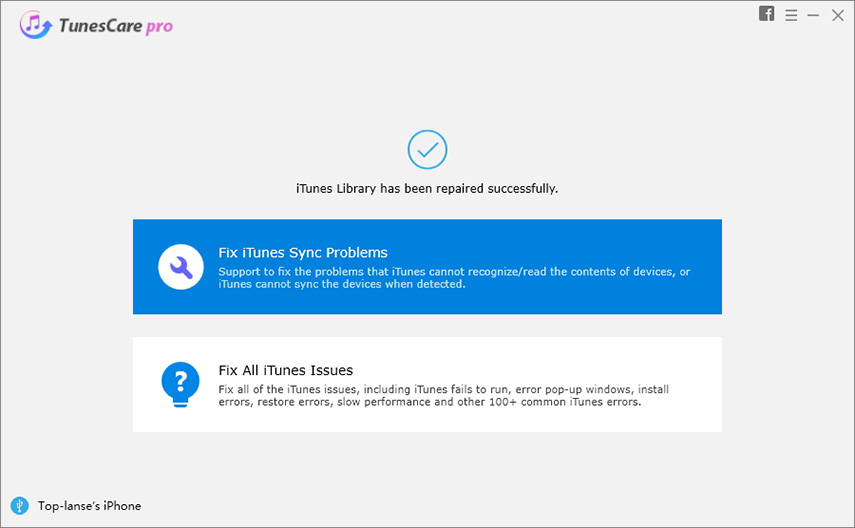
Tas ir viss. Ar vienkāršiem diviem klikšķiem lielāko daļu iPhone sinhronizācijas problēmu var novērst. Ja problēma joprojām pastāv, varat izmantot uzlaboto funkciju “Fix All iTunes Issues”, lai iTunes atjauninātu instalēšanu un diagnosticētu.

2. padoms: atjauniniet uz jaunāko iTunes
Pārliecinieties, vai esat atjauninājis savu iTunes uzjaunākā versija. Parasti lietotāji saskaras ar iTunes kļūdu tās vecākās versijas dēļ. Turklāt, ja jums ir jauns iPhone modelis, iespējams, tas nedarbosies ar iTunes vecāku versiju. Vienkārši atjauninot iTunes uz jaunāko versiju, problēmas tiek atrisinātas.
Lai pārbaudītu un atjauninātu iTunes uz jauno versiju, rīkojieties šādi:
1. darbība: Lai sāktu procesu, datorā palaidiet iTunes un dodieties uz cilni Palīdzība. Ja neatradāt cilni Palīdzība, dodieties uz cilni iTunes.
2. solis: Pēc tam šeit noklikšķiniet uz “Pārbaudīt atjauninājumus” un, ja atjauninājumi ir pieejami, pēc tam lejupielādējiet un instalējiet to, lai novērstu problēmu.

3. padoms. Aizveriet un atkārtoti palaidiet iTunes un veiciet manuālo sinhronizāciju
Vēl viens padoms, ko varat mēģināt labot iPhone sinhronizācijāProblēmas ir vienkārši atmest un atkārtoti palaist iTunes un pēc tam atkal mēģināt manuāli sinhronizēt savu iPhone ar iTunes. Dažreiz šī metode darbojas, lai novērstu iTunes sinhronizācijas kļūdu.
4. padoms: atkārtoti autorizējiet iTunes
Ja iTunes sinhronizēšana neizdodas un sinhronizācijas poga vispār nav pieejama, tad vienkārši atkārtoti autorizējiet datoru, izmantojot iTunes. Lai to izdarītu, rīkojieties šādi:
1. darbība: atveriet iTunes un pievienojiet savu iPhone ar datoru, izmantojot digitālo kabeli.
2. solis: Pēc tam pārejiet uz cilni “Veikali” un pēc tam pieskarieties “Autorizēt šo datoru”.

5. padoms. Restartējiet datoru
Ja iTunes sinhronizācijas problēmas netiks atrisinātas pēciTunes atjaunināšana. Vienkāršākais, ko varat darīt, lai labotu, ir vienkārši restartējiet datoru. Restartējot datoru, tiek ieviestas visas jaunākās izmaiņas, un tas varētu arī novērst problēmu, ar kuru jūs tagad saskaraties.
6. padoms. Atsāknējiet savu iOS ierīci
Varbūt jūsu iOS ierīcē ir kāda problēma. Šajā gadījumā jums jācenšas pārstartēt iPhone, lai izkļūtu no problēmas. Ja ierīcē rodas programmatūras problēma, kuras dēļ iTunes netiek sinhronizēta ar iPhone problēmu, problēmu vienkārši novērsīs, vienkārši restartējot ierīci.
IPhone 8 vai jaunākā versijā:
Nospiediet un turiet skaļuma samazināšanas / palielināšanas un sānu pogukopā, līdz neredzat izslēgšanas slīdni. Tālāk velciet slīdni, lai izslēgtu ierīci. Atkal nospiediet un turiet sānu pogu, lai to atkal ieslēgtu.
IPhone 7 vai vecākā versijā:
Nospiediet un turiet sānu vai augšējo pogu, līdz neredzat izslēgšanas slīdni. Tālāk velciet slīdni, lai izslēgtu ierīci. Atkal nospiediet un turiet sānu vai augšējo pogu, lai to atkal ieslēgtu.

7. padoms. Izmēģiniet pretējo sinhronizācijas metodi: USB vai Wi-Fi
Ja problēma nav atrisināta, mēģiniet mainītsinhronizācijas metode. Ja USB sinhronizācijas metode jums nedarbojas, izmantojiet Wi-Fi sinhronizācijas opciju. Līdzīgi, ja Wi-Fi sinhronizācija nedarbojas, pārejiet uz USB sinhronizāciju. Šeit ir norādītas darbības, kā mainīt sinhronizācijas metodi.
1. darbība: palaidiet iTunes savā sistēmā un pēc tam pārejiet uz sava tālruņa cilni “Kopsavilkums”.
2. solis: pēc tam pārbaudiet Wi-Fi sinhronizācijas opciju “Sinhronizēt ar šo iPhone, izmantojot Wi-Fi”.

8. padoms. Izmēģiniet citu USB portu un USB kabeli
Tomēr, ja jūsu iPhone netiek sinhronizēts ar iTunes, izmēģiniet citu USB portu un kabeli. Iespējams, ka ir sabojāts USB ports vai kabelis, kuru izmantojat sinhronizēšanai.
9. padoms. Izslēdziet Apple Music Features
Dažreiz iPhone netika sinhronizēts ar iTunes, joJūsu sistēmā ir iespējota Apple mūzikas funkcija. Ja nevarat sinhronizēt Apple mūziku ar iTunes ar iPhone, iespējams, Apple mūzikas funkcija bloķē procesu. Tādējādi šajā gadījumā labāk to izslēgt.
Lai to izdarītu iPhone, pārejiet uz savu iPhone iestatījumu lietotni un pēc tam atspējojiet Apple Music funkciju. ITunes pārejiet uz sadaļu Vispārīgās preferences un šeit noņemiet atzīmi no izvēles rūtiņas Rādīt Apple Music.

10. padoms. Atjaunojiet iOS ierīci
Dažreiz iTunes nespēj sinhronizēt iPhone problēmu, vienkārši veicot cieto atiestatīšanu iOS ierīcē.
- IPhone 8 vai jaunākā versijā: Ātri nospiediet un atlaidiet skaļuma palielināšanas pogu un veiciet to pašu procesu ar skaļuma samazināšanas pogu. Pēc tam nospiediet un turiet sānu pogu, līdz neparādās Apple logotips.
- IPhone 7 vai 7 Plus: nospiediet un turiet skaļuma samazināšanas un sānu pogu, līdz neparādās Apple logotips.
- IPhone 6s vai vecākā versijā: nospiediet un turiet barošanas un mājas pogu, līdz neparādās Apple logotips.
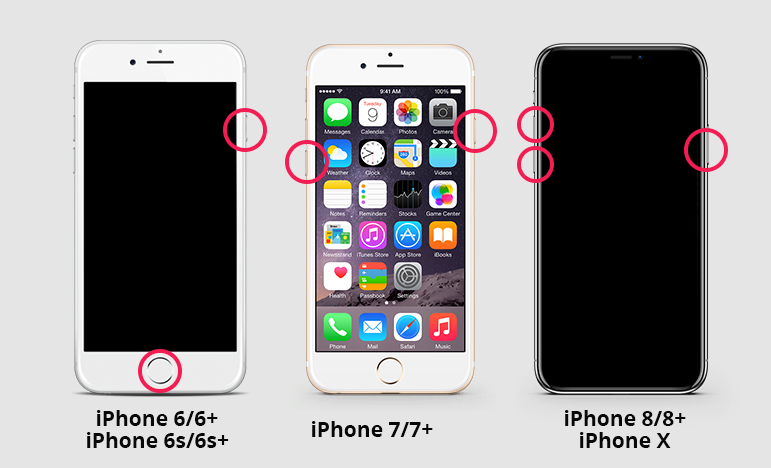
11. padoms: salabojiet iPhone sistēmu bez datu zaudēšanas
Mēģināju visus iepriekš minētos padomus, bet neizdodas labot iPhonesinhronizācijas problēmas? Iespējams, problēma nepastāv iTunes, kaut kas nav kārtībā ar iPhone sistēmu. Ja tā, jūs varat labot iPhone sistēmu, izmantojot Tenorshare ReiBoot. Tas var palīdzēt atgūt iOS sistēmu bez datu zudumiem, lai labotu iPhone netiek sinhronizēts ar iTunes, un daudzas citas iOS sistēmas problēmas, piemēram, iPhone melnais ekrāns, iPhone neieslēdzas, iPhone atkopšanas režīms utt.
Šeit ir rokasgrāmata par to, kā salabot iOS sistēmu, izmantojot ReiBoot:
1. solis: apmeklējiet ReiBoot oficiālo vietni un lejupielādējiet rīku savā sistēmā. Pēc tam instalējiet un palaidiet to. Pēc tam pievienojiet ierīci sistēmai un atlasiet “Remonts operētājsistēma”.

2. solis: Pēc tam noklikšķiniet uz "Sākt labošanu" un lejupielādējiet programmatūras ieteikto programmaparatūras pakotni, lai novērstu problēmu.

3. solis. Tagad noklikšķiniet uz pogas “Remonts tūlīt” un pagaidiet, līdz remonta process ir pabeigts un ierīce tiek atsāknēta.

12. padoms: atiestatiet ierīci (datu zaudēšana)
Pēdējais padoms, ar kuru jūs varat mēģināt novērst iPhone sinhronizāciju ar iTunes problēmu, ir jūsu iPhone atiestatīšana. Apsveriet šo metodi kā pēdējo, jo tā iznīcinās visu jūsu ierīcē esošo saturu un iestatījumus.
1. darbība: palaidiet iestatījumu lietotni un pēc tam atveriet sadaļu “Vispārīgi”.
2. solis: šeit noklikšķiniet uz “Atiestatīt” un pēc tam noklikšķiniet uz “Dzēst visu saturu un iestatījumus”.

Secinājums
Tas ir viss, kā jūs varat iziet no iPhone sinhronizācijasproblēmas. Šī rokasgrāmata ir pilnīgs risinājums problēmu novēršanai, kas saistītas ar iPhone un iTunes sinhronizāciju. Ja kopīgie padomi jums nedarbojas, tad izmēģiniet Tenorshare TunesCare, kas noteikti palīdzēs atbrīvoties no iTunes sinhronizācijas kļūdām, un ReiBoot, lai palīdzētu novērst iOS sistēmas problēmas, nezaudējot datus.









